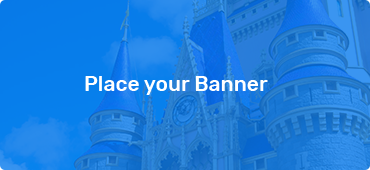2024-09-05 03:35:15
Menu toolbar merupakan element dalam antarmuka software Microsoft yang membantu pengguna melakukan tugas-tugas tertentu.
Beritasaja.com - Menu adalah salah satu elemen penting dalam antarmuka pengguna perangkat lunak, termasuk di dalam aplikasi seperti , , dan PowerPoint.
ini berfungsi sebagai kumpulan ikon dan tombol yang memberikan akses cepat ke berbagai perintah dan fungsi yang sering digunakan.
Dengan , pengguna dapat dengan mudah melakukan tugas-tugas seperti menyimpan dokumen, mengubah format teks, atau menambahkan elemen grafis tanpa perlu mencari melalui menu yang lebih kompleks
Toolbar biasanya terletak di bagian atas jendela aplikasi, dan tampilannya dapat disesuaikan sesuai kebutuhan pengguna.
Dengan mengenal bagian-bagian dari menu toolbar, pengguna dapat memaksimalkan efisiensi kerja mereka, mengurangi waktu yang dihabiskan untuk mencari perintah, dan meningkatkan keseluruhan pengalaman pengeditan atau pembuatan dokumen.
Lantas apa saja fungsi menu toolbar, dan beberapa bagiannya?
Selengkapnya berikut ini uraiannya.
Baca juga:
Memungkinkan pengguna untuk dengan cepat mengakses perintah-perintah penting seperti menyimpan, mencetak, dan membuka dokumen tanpa perlu melalui menu utama.
Menyediakan tombol untuk memformat teks, seperti mengubah jenis font, ukuran, warna, dan gaya (bold, italic, underline), serta mengatur format paragraf seperti alignment dan spasi.
Memungkinkan pengguna untuk mengatur tampilan dokumen, seperti zoom in/zoom out, tampilan mode (print layout, web layout), dan navigasi antar halaman.
Menyediakan opsi untuk menyisipkan elemen seperti gambar, tabel, grafik, dan shape ke dalam dokumen dengan cepat.
Memudahkan pengguna dalam memilih dan menerapkan template atau gaya yang telah ditentukan untuk mempercepat proses format dan desain dokumen.
Memberikan akses mudah untuk melakukan tindakan pengeditan seperti undo, redo, cut, copy, paste, serta pemformatan lebih lanjut.
Memudahkan navigasi melalui dokumen dengan tombol untuk berpindah antar halaman, mencari teks, atau menggunakan fitur navigasi dokumen lainnya.
Mengakses alat tambahan seperti pemeriksaan ejaan, komentar, atau fitur khusus aplikasi yang digunakan, seperti analisis data di Excel atau slide master di PowerPoint.
Baca juga:
Menyediakan tab dan grup perintah yang terorganisir berdasarkan fungsi, berikut ini beberapa menu dari Ribbon Toolbar.
Baca juga:
Demikian ulasan mengenai menu toolbar, fungsi, dan bagian-bagian menunya.
Semoga bermanfaat.
Baca juga:
Dapatkan update berita teknologi informasi dan gadget pilihan setiap hari.
Mari bergabung di Kanal WhatsApp BeritasajaTekno.
Caranya klik link https://whatsapp.com/channel/0029VaCVYKk89ine5YSjZh1a.
Anda harus install aplikasi WhatsApp terlebih dulu di ponsel.
Fungsi menu toolbar
Bagian-bagian menu toolbar dalam Microsoft
New (Baru): membuat dokumen baru.Open (Buka): membuka dokumen yang sudah ada.Save (Simpan): menyimpan dokumen.
Print (Cetak): mencetak dokumen.
Cut (Potong): memotong teks atau objek terpilih.Copy (Salin): menyalin teks atau objek terpilih.Paste (Tempel): menempelkan teks atau objek yang telah dipotong atau disalin.Undo (Batal): membatalkan perubahan terakhir.Redo (Ulangi): mengulangi perubahan yang dibatalkan.Bold (Tebal): mengubah teks menjadi tebal.Italic (Miring): memiringkan teks.Underline (Garis Bawah): memberi garis bawah pada teks.Align Left (Rata Kiri): meratakan teks ke kiri.Center (Tengah): meratakan teks ke tengah.Align Right (Rata Kanan): meratakan teks ke kanan.Justify (Rata Kanan-Kiri): meratakan teks ke kiri dan kanan.Numbering (Penomoran): memberikan nomor pada teks atau paragraf.Bullets (Poin-Poin): memberikan poin-poin pada teks atau paragraf.Decrease Indent (Kurangi Indentasi): mengurangi indentasi pada paragraf.Increase Indent (Tambah Indentasi): menambah indentasi pada paragraf.Home: perintah dasarInsert: menyisipkan objekPage Layout: mengatur tata letak halamanDesigns: untuk memilih template dokumen atau menambahkan dokumen tertentuReferences: untuk menambahkan daftar pustakaFont: mengubah jenis huruf (font), ukuran huruf, dan gaya huruf (tebal, miring, garis bawah).Bold (Tebal): memberikan efek tebal pada teks terpilih.Italic (Miring): membuat teks menjadi miring.Underline (Garis Bawah): memberikan garis bawah pada teks terpilih.Text Highlight Color (Warna latar belakang Teks): mewarnai latar belakang teks dengan warna tertentu.Font Color (Warna Huruf): mengubah warna huruf atau teks.Clear Formatting (Hapus Pemformatan): menghapus semua pemformatan dari teks terpilih.Format Painter (Pensil Pemformatan): menggunakan pensil pemformatan untuk menyalin format dari satu tempat dan menerapkannya ke tempat lain.Paragraph Alignment (Perataan Paragraf): meratakan teks ke kiri, kanan, tengah, atau rata kiri-kanan.
Numbering (Penomoran): memberikan nomor pada teks atau paragraf.
Bullets (Poin-Poin): menambahkan poin-poin atau simbol pada teks atau paragraf.Decrease Indent (Kurangi Indentasi): mengurangi indentasi pada paragraf.Increase Indent (Tambah Indentasi): menambah indentasi pada paragraf.Line Spacing (Jarak Baris): mengatur jarak antara baris teks.Borders (Batas): menambahkan garis atau batas pada teks atau paragraf.Shading (Pengisian Warna latar belakang): mengisi latar belakang teks atau paragraf dengan warna tertentu.Insert Table: membuat tabel dengan mengatur jumlah kolom dan baris.Draw Table: menggambar tabel dengan menggambar garis-garis batas kolom dan baris.Show/Hide Gridlines: menampilkan atau menyembunyikan garis-garis batas tabel.Eraser: menghapus garis-garis batas atau elemen-elemen tabel.Select Table: memilih seluruh tabel.Select Row: memilih seluruh baris.Select Column: memilih seluruh kolom.Select Cell: memilih sel atau kotak tunggal dalam tabel.Insert Row: menyisipkan baris di tempat yang dipilih.Insert Column: menyisipkan kolom di tempat yang dipilih.Delete Row: menghapus baris yang dipilih.Delete Column: menghapus kolom yang dipilih.Merge Cells: menggabungkan sel-sel yang dipilih menjadi satu sel.Split Cells: membagi satu sel menjadi beberapa sel.Table AutoFormat: menggunakan format tabel yang telah ditentukan.Borders and Shading: mengatur batas dan pengisian latar belakang untuk sel atau tabel.Table Properties: mengakses berbagai properti tabel, seperti ukuran kolom, tinggi baris, dan penataan teks dalam sel.Table Layout: memberikan opsi pengaturan layout tambahan untuk tabel.Page Break: memasukkan pemisah halaman baru di posisi kursor.Cover Page: menyisipkan halaman sampul untuk dokumen.Blank Page: menambahkan halaman kosong ke dokumen.Table: membuat tabel dengan menentukan jumlah kolom dan baris.Pictures: memasukkan gambar atau foto ke dalam dokumen.Online Pictures: mengakses gambar dari sumber online seperti Bing atau OneDrive.Shapes: menambahkan bentuk atau objek vektor ke dokumen.SmartArt: menyisipkan grafik SmartArt untuk menyajikan informasi secara visual.Chart: membuat grafik untuk mewakili data.Hyperlink: menambahkan tautan hyperlink ke halaman web, dokumen, atau alamat email.
Bookmark: menyisipkan penanda (bookmark) ke dalam dokumen.
Cross-reference: menyisipkan referensi silang ke bagian atau judul tertentu dalam dokumen.
Header: menyisipkan header (bagian atas halaman) ke dokumen.
Footer: menyisipkan footer (bagian bawah halaman) ke dokumen.Page Number: menambahkan nomor halaman ke dokumen.Text Box: memasukkan kotak teks yang dapat diatur di dalam dokumen.Date & Time: menambahkan tanggal dan waktu ke dokumen.Object: menyisipkan objek tertentu, seperti file Excel atau PowerPoint ke dalam dokumen.Symbol: menyisipkan simbol atau karakter khusus.Equation: membuat dan menyisipkan persamaan matematika kompleks.Spelling & Grammar: memeriksa ejaan dan tata bahasa dalam dokumen.Thesaurus: menyediakan sinonim dan antonim untuk kata yang dipilih.Word Count: menampilkan jumlah kata, karakter, dan paragraf dalam dokumen.Translate: menerjemahkan teks ke dalam bahasa lain.Comments: menyisipkan komentar atau catatan di dalam dokumen.Tracking: mengaktifkan atau menonaktifkan pelacakan perubahan dalam dokumen.Changes: menampilkan perubahan yang telah dilakukan dalam dokumen.Compare: membandingkan dua versi dokumen untuk menunjukkan perbedaan.Combine: menggabungkan beberapa versi dokumen yang direvisi.Protect Document: melindungi dokumen dengan kata sandi atau mengatur batasan akses.Restrict Editing: memberlakukan batasan terhadap editing dokumen.New Comment: menyisipkan komentar baru pada posisi kursor.Delete: menghapus komentar atau revisi tertentu.Accept: menerima atau menyetujui perubahan atau revisi tertentu.Reject: menolak perubahan atau revisi tertentu.Protect Sheet: melindungi lembar kerja Excel dengan kata sandi atau batasan akses.Share Workbook: berbagi lembar kerja Excel dengan pengguna lain dan menggabungkan revisi.Protect Workbook: melindungi seluruh buku kerja Excel dengan kata sandi atau batasan akses.Start Mail Merge: memulai proses penggabungan surat atau dokumen.Select Recipients: memilih daftar penerima untuk penggabungan surat atau dokumen.Edit Recipient List: mengedit daftar penerima yang telah dipilih.Insert Merge Field: menyisipkan bidang penggabungan untuk menggabungkan data dari daftar penerima ke dalam surat atau dokumen.Write & Insert Fields: menulis isi surat dan menyisipkan bidang penggabungan.Highlight Merge Fields: menyorot bidang penggabungan di dokumen.Preview Results: melihat pratinjau hasil penggabungan untuk memastikan semua data tampil dengan benar.Finish & Merge: menyelesaikan dan menyatukan dokumen atau mengirim surat.Next Record: pindah ke rekaman berikutnya dalam daftar penerima.Rules: menentukan aturan atau kondisi untuk memfilter data penerima.If...
Then...
Else: menetapkan logika untuk menghasilkan variasi dalam penggabungan surat atau dokumen.
Update Labels: memperbarui label pengiriman atau amplop setelah menambahkan atau mengedit bidang penggabungan.Mail Merge Recipients: menampilkan daftar penerima dan memungkinkan pengguna memilih atau menonaktifkan beberapa penerima.Preview Results: melihat pratinjau hasil penggabungan untuk mengevaluasi dan memodifikasi jika diperlukan.Finish & Merge: menyelesaikan proses penggabungan dan menghasilkan dokumen atau surat akhir.Margins: memungkinkan pengguna untuk menentukan batas halaman atas, bawah, kiri, dan kanan.
Orientation: mengubah orientasi halaman antara potret (vertikal) dan lanskap (horizontal).
Size: menyesuaikan ukuran kertas dokumen.Columns: menentukan jumlah dan ukuran kolom pada halaman.Breaks: menyisipkan pemisah halaman, seperti halaman baru atau section breaks.Line Numbers: menambahkan nomor baris ke halaman.Hyphenation: mengatur penggunaan tanda hubung otomatis pada teks.Page Color: memberikan warna latar belakang halaman.Paragraph: memberikan opsi tambahan untuk mengatur paragraf, seperti spasi antar baris dan penataan teks.Arrange: menyediakan perintah untuk mengatur posisi dan tata letak elemen-elemen di dalam dokumen.Size: menyesuaikan ukuran atau dimensi elemen-elemen di dalam dokumen, seperti gambar atau objek.Margins: menentukan dan menyesuaikan batas pada elemen-elemen tertentu dalam dokumen.
Orientation: mengubah orientasi halaman secara cepat.
Wrap Text: mengatur cara teks mengelilingi objek, seperti gambar atau bentuk.Breaks: memberikan opsi pemisah halaman tambahan, seperti halaman baru atau section breaks.
Columns: mengatur jumlah dan lebar kolom pada halaman.